- Как передавать текстовые сообщения с Android на компьютер с FoneLab HyperTrans
- Как передавать текстовые сообщения с Android на компьютер с помощью Gmail
- Как перенести текстовые сообщения с Android на компьютер с помощью Google Backup
- Как перенести текстовые сообщения с Android на компьютер Мобильное приложение Резервное копирование и восстановление SMS
- Часто задаваемые вопросы о передаче текстовых сообщений с Android на компьютер
Передача данных с iPhone, Android, iOS, компьютера в любое место без каких-либо потерь.
- Перенос данных с одной карты Micro SD на другой Android
- Как перенести фотографии с одного телефона на другой
- Как перенести фотографии со старого телефона LG на компьютер
- Как перенести фотографии со старого Samsung на другой Samsung
- Перенос контактов с Samsung на iPhone
- Передача данных из LG в Samsung
- Перенос данных со старого планшета на новый
- Перенос файлов с Android на Android
- Перенос фотографий iCloud на Android
- Перенос заметок iPhone на Android
- Перенос iTunes Music на Android
Как бесплатно и легко передавать текстовые сообщения с Android на компьютер
 Размещено от Лиза Оу / 22 октября 2021 г. 09:00
Размещено от Лиза Оу / 22 октября 2021 г. 09:00 Как передать текстовые сообщения с Android на компьютер? Вы когда-нибудь задавали себе этот вопрос? Что ж, вы определенно можете передавать текстовые сообщения с Android на компьютер с помощью простых и легких шагов с доступными инструментами. Вы можете сделать это быстро и без стресса, даже если у вас нет технологической склонности, вам просто нужны согласованные и наиболее подходящие инструменты в соответствии с вашим устройством и потребностями.
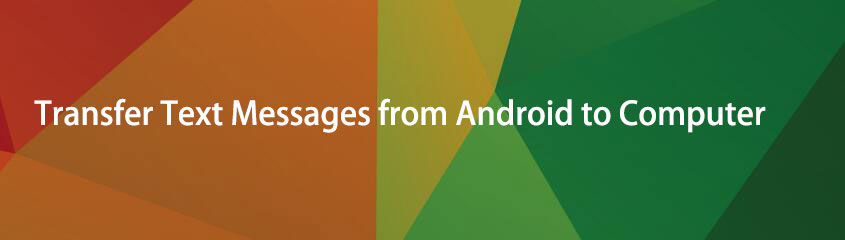

Список руководств
- Как передавать текстовые сообщения с Android на компьютер с FoneLab HyperTrans
- Как передавать текстовые сообщения с Android на компьютер с помощью Gmail
- Как перенести текстовые сообщения с Android на компьютер с помощью Google Backup
- Как перенести текстовые сообщения с Android на компьютер Мобильное приложение Резервное копирование и восстановление SMS
- Часто задаваемые вопросы о передаче текстовых сообщений с Android на компьютер
Часть 1: Как передавать текстовые сообщения с Android на компьютер с помощью FoneLab HyperTrans
Fonelab HyperTrans это комплексный и универсальный инструмент, который может легко перенести практически любую задачу цифрового переноса. FoneLab HyperTrans позволяет вам перенос данных с телефона Android на компьютер, а также с устройства Android на устройство iOS и наоборот. Узнайте, как передавать SMS-сообщения с Android на компьютер.
Передача данных с iPhone, Android, iOS, компьютера в любое место без каких-либо потерь.
- Перемещайте файлы между iPhone, iPad, iPod touch и Android.
- Импортируйте файлы с iOS на iOS или с Android на Android.
- Переместите файлы с iPhone / iPad / iPod / Android на компьютер.
- Сохранить файлы с компьютера на iPhone / iPad / iPod / Android.
Шаги по передаче текстовых сообщений с Android на компьютер с помощью FoneLab HyperTrans
Шаг 1Прежде всего, установите и запустите FoneLab HyperTrans на вашем компьютере.

Шаг 2В то же время подключите свой телефон Android к компьютеру и разрешите Файл переноса быть признанным FoneLab HyperTrans.

Шаг 3Далее в левой части панели нажмите Сообщения. Когда все текстовые сообщения загрузятся и появятся на панели, найдите и отметьте те, которые хотите передать.

Шаг 4Наконец, после того, как вы отметили все текстовые сообщения, которые хотите передать, нажмите кнопку Экспорт компьютера Значок и перейдите к папке назначения. После этого ваши сообщения начнут передаваться на ваш компьютер.

Передача данных с iPhone, Android, iOS, компьютера в любое место без каких-либо потерь.
- Перемещайте файлы между iPhone, iPad, iPod touch и Android.
- Импортируйте файлы с iOS на iOS или с Android на Android.
- Переместите файлы с iPhone / iPad / iPod / Android на компьютер.
- Сохранить файлы с компьютера на iPhone / iPad / iPod / Android.
Часть 2. Как передавать текстовые сообщения с Android на компьютер с помощью Gmail
Еще один способ передачи текстовых сообщений с Android на компьютер - это электронная почта. Используя электронную почту, вы можете получить доступ к отправляемым по электронной почте текстовым сообщениям на вашем компьютере и других телефонах Android.
Шаги по передаче текстовых сообщений с Android на компьютер с помощью Gmail
Шаг 1Для начала откройте Сообщение приложение

Шаг 2Затем просмотрите свои текстовые сообщения и выберите те, которые вы хотите передать. Для этого нажмите и удерживайте сообщение долгое время.

Шаг 3Выберите Поделиться из МЕНЮ кнопку в правом верхнем углу экрана после выбора текстового сообщения. Выбирать Gmail из выпадающего меню и нажмите Отправить.

Шаг 4С другой стороны, войдите в свою учетную запись Gmail на своем компьютере. Получите копии отправленных текстовых сообщений.
Часть 3. Как перенести текстовые сообщения с Android на компьютер с помощью Google Backup
Вы можете создавать резервные копии, хранить и восстанавливать данные с любого устройства Android с помощью Google Диска. Эта процедура создает резервную копию всех данных вашей учетной записи, которые затем можно получить, просмотреть и перенести на любой другой телефон Android. Однако имейте в виду, что резервное копирование по SMS на Google Диске доступно только для устройств Pixel.
Шаги по передаче текстовых сообщений с Android на компьютер с помощью Google Backup
Шаг 1Сначала перейдите в Настройки, Искать системы, который обычно находится внизу списка, и откройте его.

Шаг 2Перейдите на Восстановления резервной копии и включите Google Backup. Вернуться к Восстановления резервной копии и выберите Аккаунт Google в раскрывающемся меню.

Шаг 3Наконец, выберите Backup Now. Ваши тексты SMS будут автоматически сохранены в вашей учетной записи Google.

Шаг 4Наконец, войдите в свою учетную запись Google на своем компьютере и Скачать текстовые сообщения.
Часть 4. Как перенести текстовые сообщения с Android на компьютер. Мобильное приложение. Резервное копирование и восстановление по SMS.
SMS Backup & Restore - это сторонний инструмент, который позволяет создавать резервные копии и восстанавливать SMS на вашем компьютере. Эта программа может легко создавать резервные копии SMS, MMS и журналов вызовов на ваш компьютер. Однако это мобильное приложение может только передавать и создавать резервные копии текстовых сообщений и журналов вызовов. Если вам нужно передать другие данные, FoneLab HyperTrans - это практичный способ.
Шаги по передаче текстовых сообщений с Android на компьютер с помощью резервного копирования и восстановления SMS
Шаг 1Сначала установите и откройте мобильное приложение SMS Backup & Restore на своем телефоне Android. В интерфейсе приложения нажмите «Настройка резервного копирования». Затем просто включите «Сообщения» и нажмите «Далее».

Шаг 2Во-вторых, нажмите «Дополнительные параметры» и выберите в соответствии с вашими потребностями, затем нажмите «Далее». Затем выберите, где вы хотите сохранить текстовые сообщения. Либо нажмите «Настроить», чтобы настроить. Затем нажмите "Далее".


Шаг 3Наконец, установите Запланированное периодическое резервное копирование. Установите, если необходимо, а затем коснитесь Создать копию для начала процесса.

Шаг 4Наконец, войдите в ту учетную запись, которую вы использовали для резервного копирования текстовых сообщений на вашем компьютере. После этого загрузите текстовые сообщения, чтобы получить к ним доступ на свой компьютер.
Часть 5. Часто задаваемые вопросы о передаче текстовых сообщений с Android на компьютер
Как передать голосовые сообщения с Android на компьютер?
- Для начала загрузите и запустите FoneLab Screen Recorder на своем компьютере. Выберите Audio Recorder.
- Подключите микрофон и включите микрофон на FoneLab Screen Recorder. Воспроизведите голосовое сообщение, направив динамик телефона на микрофон.
- Наконец, щелкните значок остановки записи и сохраните записанный звук в предпочитаемом аудиоформате.
Вы можете видеть тексты Android на компьютере?
Да, вы определенно можете видеть текстовые сообщения Android на своем компьютере. Для этого вы можете использовать messages.android.com для просмотра текстовых сообщений на вашем компьютере без их передачи или резервного копирования на компьютер. Прежде всего, убедитесь, что на вашем телефоне установлена последняя версия приложения Android Message.
- Вам нужно зайти на свой компьютер и ввести messages.android.com в Chrome, Safari, Mozilla Firefox или Microsoft Edge.
- Затем в приложении «Сообщения» на телефоне нажмите кнопку «Сканировать QR-код» и попытайтесь навести камеру телефона на код на этой веб-странице. Через несколько секунд ваши текстовые сообщения появятся на этой странице.
Передача данных с iPhone, Android, iOS, компьютера в любое место без каких-либо потерь.
- Перемещайте файлы между iPhone, iPad, iPod touch и Android.
- Импортируйте файлы с iOS на iOS или с Android на Android.
- Переместите файлы с iPhone / iPad / iPod / Android на компьютер.
- Сохранить файлы с компьютера на iPhone / iPad / iPod / Android.
В заключение, передача текстовых сообщений с Android на компьютер не только проста, но и занимает совсем немного времени. И среди всех 4 методов, приведенных выше, FoneLab HyperTrans это наиболее рекомендуемый инструмент для использования, поскольку он позволяет эффективно и быстро передавать текстовые сообщения вместе со всеми данными на вашем телефоне Android. В целом, вы можете легко переносить свои текстовые сообщения с Android на компьютер.
